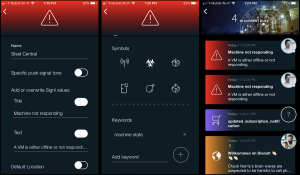Mobile Alarmierung per App, SMS und Anruf für Particle
![]() Warum SIGNL4
Warum SIGNL4
Particle ist eine vollständig integrierte IoT-Plattform, die alles bietet, was ihr für den Einsatz eurer IoT-Produkte benötigt, einschließlich Hardware, Software und Konnektivität. Ihr könnt Sensoren oder Umwelt-Daten überwachen, Asset Tracking oder Preventive Maintenance durchführen oder Maschinen-Daten und Supply Chain Management kontrollieren. Die Integration dieser leistungsstarken IoT-Plattform mit SIGNL4 kann euren täglichen Betrieb durch die zuverlässige Alarmierung mobiler Teams verbessern, egal wo sich diese befinden.
![]() So funktioniert es
So funktioniert es
Alles, was für die Verknüpfung von Particle mit SIGNL4 nötig ist, ist eine Webhooks-Integration in Ihrer Particle-Console und eine Skript-Zeile auf den IoT-Geräten. Dies ermöglicht den Aufruf des SIGNL4-Webhooks und somit die Auslösung eines SIGNL4-Alarms.
![]() Integration
Integration
- Alarmierung von Wartungsteams in SIGNL4 per mobilem Push, Text und Sprache
- Anbindung an SIGNL4 per Email (SMTP API)
- Transparente Quittierung in der mobilen App
- Eskalation von Alarmen wenn eine bestimmte Zeit verstrichen ist
- Team-Kommunikation innerhalb von Alarmen
- Nachvollziehbarkeit der Störungs-Behebung
- Integrierte Bereitschafts-Planung, um die richtigen Personen zur richtigen Zeit zu alarmieren
- Alarmierung über kritische IoT-Status
- Mögliche Zwei-Wege-Integration zur Interaktion mit Geräten
![]() Szenarien
Szenarien
- Industrielles IoT
- Industrie 4.0
- IoT Service Benachrichtigung
- IoT Geräte-Management
- Produktion, Versorgung, Öl und Gas, Landwirtschaft, etc.
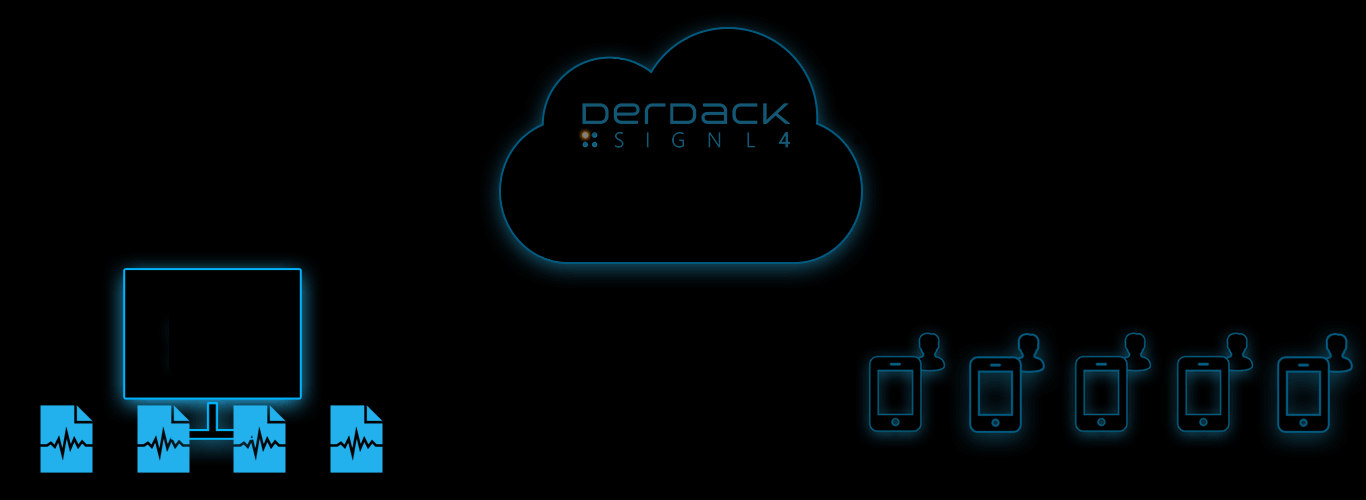
Störmeldungen werden an SIGNL4 gesendet
Sichere Übermittelung, Kategorisierung und zielgenaues Routing
Mobile, persistente Alarmierung von Bereitschafts- und Diensthabenden per Push, SMS und Anruf mit Nachverfolgung und Eskalation
UND SO FUNKTIONIERT ES
In unserem Beispiel integrieren wir ein Partikel Photon Gerät mit einem IR-Bewegungs-Sensor und einem Temperatursensor. Wenn eine Bewegung (z.B. ein Eindringling) erkannt wird, senden wir einen Alarm an unser SIGNL4-Team.
SIGNL4 ist eine mobile App mit der Teams schneller und effektiver auf kritische Alarme, technische Störungen und dringende Service-Aufträge reagieren können. Holt euch die App unter https://www.signl4.com.
Voraussetzungen
Ein SIGNL4-Konto (https://www.signl4.com)
Ein Particle-Konto (https://console.particle.io)
Ein Particle Maker Kit (https://store.particle.io/collections/shields-and-kits)
In unserem Fall verwenden wir das Particle Maker Kit mit einem Photon-Gerät, um einen IR-Bewegungs-Melder und einen Temperatur-Sensor anzuschließen. Wir verwenden auch eine LED, um die Erkennung einer Bewegung direkt am Gerät anzuzeigen.
Du kannst das fertige Gerät auf dem Bild oben sehen. Eine gute Beschreibung zum Anschluss der Sensoren findest du hier: https://docs.particle.io/tutorials/hardware-projects/maker-kit.
Nun kannst du das Gerät mit der Particle IoT platform verknüpfen. Dies kann einfach über die Particle app gemacht werden. Die vollständige Beschreibung findet ihr hier: https://docs.particle.io/quickstart/photon.
Nun siehst du dein neues Gerät in der Particle Console unter Devices: https://console.particle.io/devices.
In der Particle Console unter Integrations (https://console.particle.io/integrations) kannst du nun einen neuen Webhook erstellen, um Alarme an SIGNL4 zu senden.
Du kannst einen neuen Webhook erstellen und dann die SIGNL4 Webhook-URL verwenden.
Der Teil {team-secret} ist euer SIGNL4 Team-Geheimnis.
Unter Custom Template könnt ihr das JSON-Daten-Template einfügen, welches das Format festlegt, so wie es dann an SIGNL4 gesendet werden soll.
{
„event“: „photon-motion“,
„deviceID“: „37002a000847373336323230“,
„url“: „https://connect.signl4.com/webhook/{team-secret}“,
„requestType“: „POST“,
„noDefaults“: true,
„rejectUnauthorized“: true,
„json“: {
„subject“: „{{{subject}}}“,
„temperature“: „{{{temperature}}}“
}
}Du kannst nun die Web IDE unter https://build.particle.io/build aufrufen, um den Code auf eure Geräten zu laden.
Die beiden Zeile zum Senden der SIGNL4-Alarme sind die folgenden.
<pre><code>String data = „{ „subject“: „Motion detected.“, „temperature“: „“ + temperature() + „“ }“;
Particle.publish(„photon-motion“, data, 60, PUBLIC);</code></pre>
Zuerst stellen wir die Daten zusammen, die dann Teil der Webhook JSON-Daten werden. Dann senden wir die Daten an den oben von uns erstellten „photon-motion“ Webhook.
Das war es. Du kannst nun dein IoT-Szenario testen, indem du eine Bewegung simulierst. Du erhälst dann einen Alarm in deiner SIGNL4-App.
Ein Beispiel findest du auf in GitHub:
https://github.com/signl4/signl4-integration-particle
ALARM-OPTIMIERUNG
SIGNL4 kann die Wahrnehmung, Reaktion und Bearbeitung von kritischen Alarmen entscheidend verbessern. Durch die Anpassung von Farbe, Symbol und Push-Ton wird die Zuordnung und Relevanz von Alarmen deutlich beschleunigt.
Alarmfarbe ändern, Titel + Text überschreiben
Dazu musst du entsprechend „Dienste und Systeme“-Kategorien erstellen, die auf bestimmte Schlüsselwörter ansprechen. Gehe dazu in der mobilen App in die Einstellungen und wähle „Dienste und Systeme“. Erstelle eine neue Kategorie oder bearbeite einfach eine bestehende.
Eine Kategorie wird immer angewendet, wenn einzelne Schlüsselwörter oder Kombinationen von Schlüsselwörtern im auslösenden Event gefunden werden.